Excel GAUSS-Funktion
Die GAUSS-Funktion berechnet die Wahrscheinlichkeit, dass ein Mitglied einer standardisierten Normalverteilung zwischen dem Mittelwert und z Standardabweichungen vom Mittelwert liegt.
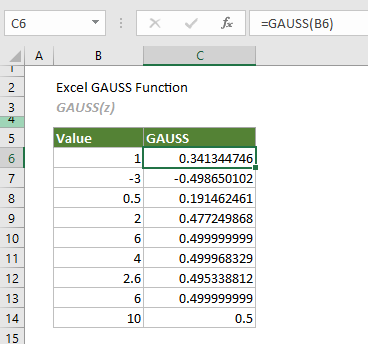
Hinweis: Diese GAUSS-Funktion ist nur in Excel 2013 und späteren Versionen verfügbar.
Syntax
=GAUSS(z)
Argumente
Anmerkungen
Rückgabewert
Es gibt einen numerischen Wert zurück.
Beispiel
Die folgenden Beispiele zeigen, wie Sie die GAUSS-Funktion in Excel verwenden können.
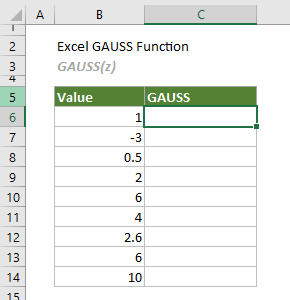
Wählen Sie eine Zelle (z. B. C6) neben der Zahl aus, für die Sie die GAUSS-Funktion auswerten möchten, geben Sie die folgende Formel ein und drücken Sie die Eingabetaste, um das erste Ergebnis zu erhalten. Wählen Sie diese Ergebniszelle aus und ziehen Sie dann ihren AutoAusfüllgriff nach unten, um die restlichen Ergebnisse zu erhalten.
=GAUSS(B6)
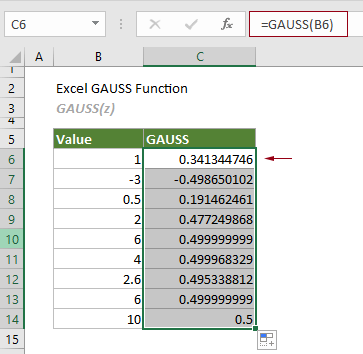
Hinweise:
Die besten Office-Produktivitätstools
Kutools für Excel - Hilft Ihnen, sich von der Masse abzuheben
Kutools für Excel bietet über 300 Funktionen, sodass alles, was Sie benötigen, nur einen Klick entfernt ist...
Office Tab - Aktivieren Sie tabbed Lesen und Bearbeiten in Microsoft Office (inklusive Excel)
- In einer Sekunde zwischen Dutzenden offener Dokumente wechseln!
- Reduziert Hunderte von Mausklicks für Sie jeden Tag, verabschieden Sie sich von der Maushand.
- Steigert Ihre Produktivität um 50 % beim Anzeigen und Bearbeiten mehrerer Dokumente.
- Bringt Effiziente Tabs ins Office (inklusive Excel), genau wie bei Chrome, Edge und Firefox.